Windows 7/8/10 - Cómo eliminar archivos protegidos por TrustedInstaller
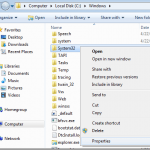
- 987
- 215
- Sra. Lorena Sedillo
¿Sabía que muchos archivos en Windows no son propiedad de usted, incluso si usted es el administrador?? En su lugar, son propiedad de una entidad llamada "Instalador de confianza". Un nombre de sonido tan maravilloso eh!
Entonces ese no es un problema la mayor parte del tiempo, a menos que necesite eliminar ciertos archivos y carpetas del sistema. Terminarás recibiendo un mensaje como:
Tabla de contenidoNo tienes permiso para realizar esta acción.
o algo como:
Necesita autorización de TrustedInstaller para realizar esta acción.
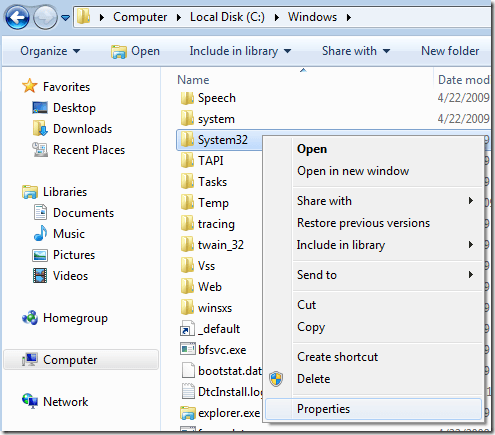
A continuación, haga clic en el Seguridad pestaña y luego haga clic en el Avanzado botón en la parte inferior:
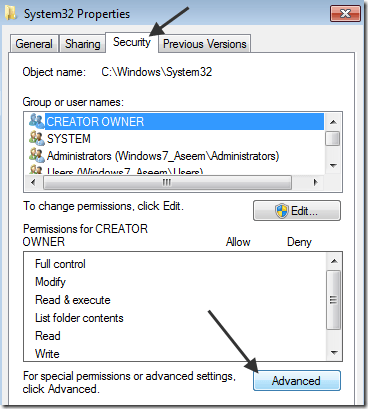
A continuación, haga clic en el Dueño pestaña y ahora verá que el propietario actual es Instalador de confianza.
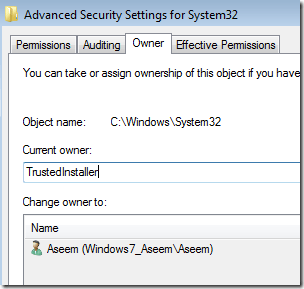
Ahora haga clic en el Editar (En Windows 10, es el Cambiar botón) botón y elija a quién le gustaría cambiar el propietario, ya sea su cuenta o la Administradores grupo. Si su cuenta es una cuenta de administrador, sugeriría simplemente elegir administradores.
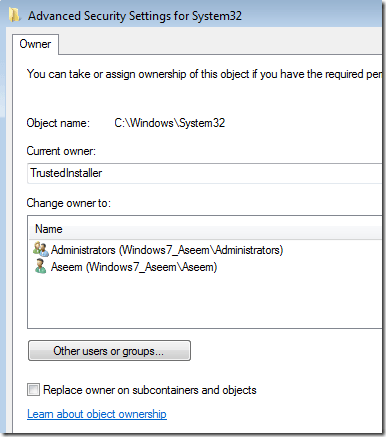
También puedes marcar Reemplace el propietario en subcontainers y objetos Si necesita eliminar más de un archivo en una carpeta. Adelante y haga clic en Aceptar. Ahora verá que el propietario actual es la cuenta que eligió.
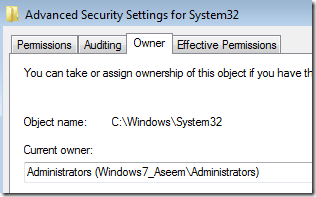
Tenga en cuenta que si está intentando eliminar una carpeta completa que tiene subcarpetas, etc., También deberá hacer clic en el Permisos pestaña, entonces Cambiar permisos, seleccione administradores o la cuenta que desea usar, y luego verifique el Reemplace todos los permisos de objetos infantiles con permisos hereditarios de este objeto.
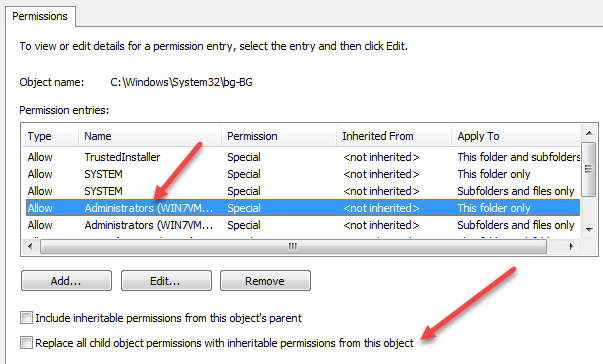
Vale la pena señalar que no podrá cambiar los permisos hasta que primero cambie el propietario para la carpeta y todas las subcarpetas y archivos como se muestra arriba.
Haga clic en Aceptar hasta que haya cerrado todas las propiedades de Windows y vuelva a la pantalla de Windows Explorer. Luego haga clic derecho en la carpeta o archivo nuevamente y elija Propiedades de nuevo.
Ahora haga clic en el Seguridad pestaña nuevamente, pero en lugar de hacer clic en Advanced, debe hacer clic en el Editar botón.
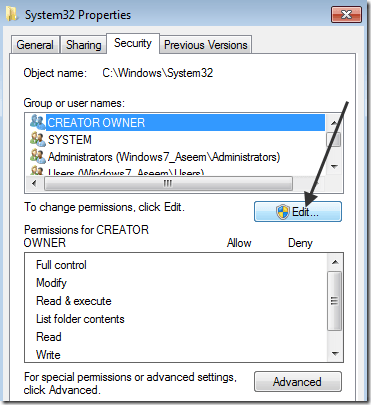
Ahora haga clic en el nombre de usuario en la lista para la que desea cambiar los permisos, que debería ser el mismo que también cambió el propietario actual. Si el nombre de usuario no está en la lista, haga clic en Agregar, Escriba el nombre y haga clic en Aceptar.
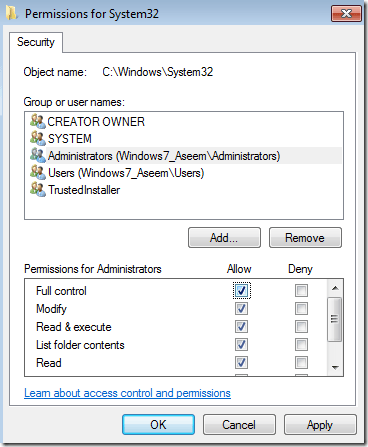
Como había cambiado el propietario actual a los administradores, hice clic en los administradores aquí y luego hice clic en la casilla de verificación junto a Control total. Cuando haces eso, todas las otras casillas también se marcan.
Haga clic en Aceptar una vez y luego haga clic en Aceptar una vez más para volver al Explorer de Windows. Ahora puede eliminar esos archivos sin ningún mensaje UAC que le diga que no puede! Son bastantes pasos, pero funciona. Disfrutar!
- « 99 de los mejores programas gratuitos de Windows que quizás no conozca
- Windows 7/8/10 - Cómo unirse a un dominio »

